宏基笔记本装win7系统教程
2017-06-01
很多用户在新系统发布时候都安装上了新系统,但有不少用户发现有些游戏新系统并不大兼容,想换回win7系统,那宏基笔记本装怎么装win7系统呢?接下来是小编为大家收集的宏基笔记本装win7系统教程,希望能帮到大家。
宏基笔记本装win7系统教程
准备工作:
①制作一个最新版老毛桃u盘启动盘;
②根据“将u盘启动盘设置为开机首选方法”,让电脑从老毛桃u盘启动。
步骤:
1、在主菜单界面用键盘方向键“↓”将光标移至“【02】老毛桃Win8PE标准版(新机器)”,回车确定,如图所示:
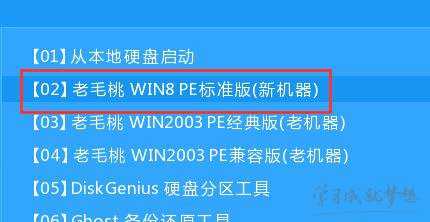
2、在老毛桃PE装机工具窗口中,点击浏览将win7系统添加进来,选择c盘为系统盘,点击确定即可,如图所示:
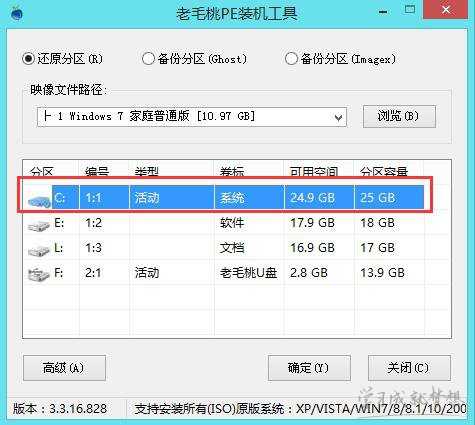
3、待还原结束,电脑自动重启,就可以看到系统正在自动安装,如图所示:

4、待系统安装完成,即可使用,如图所示:
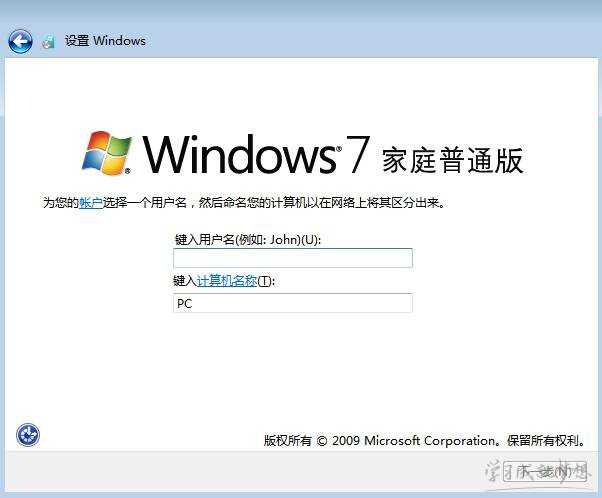
以上就是宏基笔记本装win7系统的操作步骤,有兴趣的用户可以参考文中方法进行解决,希望今天的分享对大家有所帮助
看了“宏基笔记本装win7系统教程”还想看:
1.宏基acer笔记本重装win7系统教程
2.宏基笔记本电脑预装win8改win7系统教程详细图解
3.宏基笔记本怎么用光盘装win7系统
4.怎么给宏基电脑重装win7系统
5.用光盘怎么给宏碁笔记本装win7系统